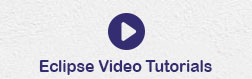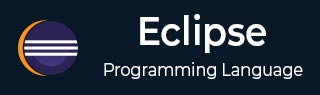
- Eclipse 教程
- Eclipse - 首页
- Eclipse - 概述
- Eclipse - 安装
- Eclipse - 探索窗口
- Eclipse - 探索菜单
- Eclipse - 探索视图
- Eclipse - 透视图
- Eclipse - 工作空间
- Eclipse - 创建 Java 项目
- Eclipse - 创建 Java 包
- Eclipse - 创建 Java 类
- Eclipse - 创建 Java 接口
- Eclipse - 创建 XML 文件
- Eclipse - Java 构建路径
- Eclipse - 运行配置
- Eclipse - 运行程序
- Eclipse - 创建 Jar 文件
- Eclipse - 关闭项目
- Eclipse - 重新打开项目
- Eclipse - 构建项目
- Eclipse - 调试配置
- Eclipse - 调试程序
- Eclipse - 首选项
- Eclipse - 内容辅助
- Eclipse - 快速修复
- Eclipse - 悬停帮助
- Eclipse - 搜索菜单
- Eclipse - 导航
- Eclipse - 重构
- Eclipse - 添加书签
- Eclipse - 任务管理
- Eclipse - 安装插件
- Eclipse - 代码模板
- Eclipse - 快捷键
- Eclipse - 重启选项
- Eclipse - 提示与技巧
- Eclipse - Web 浏览器
- Eclipse 有用资源
- Eclipse - 快速指南
- Eclipse - 有用资源
- Eclipse - 讨论
Eclipse - 导航
在 Eclipse 工作空间中导航
导航菜单提供了一些菜单项,允许您快速查找和导航到资源。
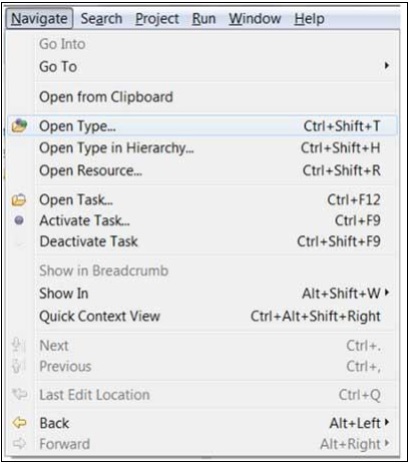
其中,“打开类型”、“在层次结构中打开类型”和“打开资源”菜单项往往非常有用。
打开类型
“打开类型”菜单项会弹出一个对话框,允许您找到 Java 类型。在过滤器文本框中输入类的完全限定名或名称。可以使用“*”字符(代表 0 个或多个字符)和“?”字符(代表单个字符)来指定模式。对话框将显示与给定模式匹配的所有名称。
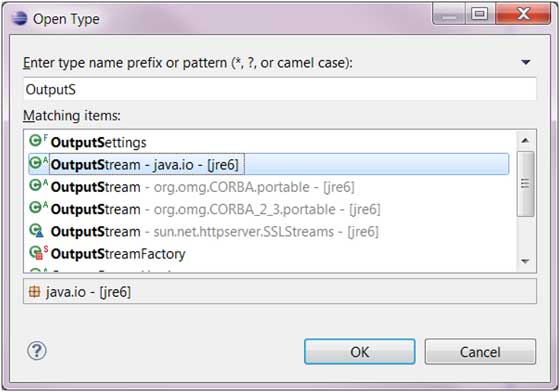
选择您感兴趣的类型,然后单击确定。
Eclipse 将打开一个编辑器,显示所选类型。如果所选类型没有可用的源代码,它将使用类文件编辑器显示所选类型的字节码。
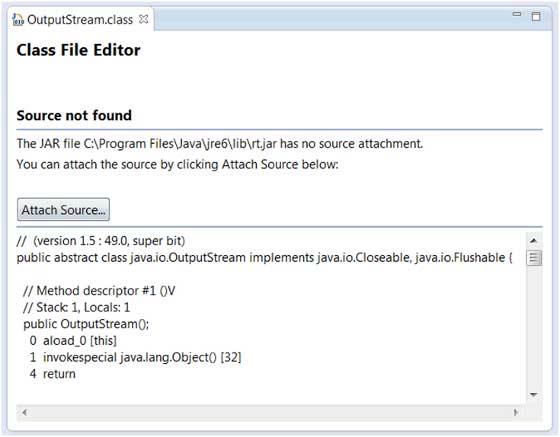
您可以使用“附加源”按钮指定类源代码的位置。
随 Java 发行版提供的类型的源代码位于 src.zip 中,该文件位于 Java 主目录中。
在层次结构中打开类型
“在层次结构中打开类型”菜单项允许您在“类型层次结构”视图中打开类型。“在层次结构中打开类型”对话框可用于在构建路径中找到任何 Java 类型。
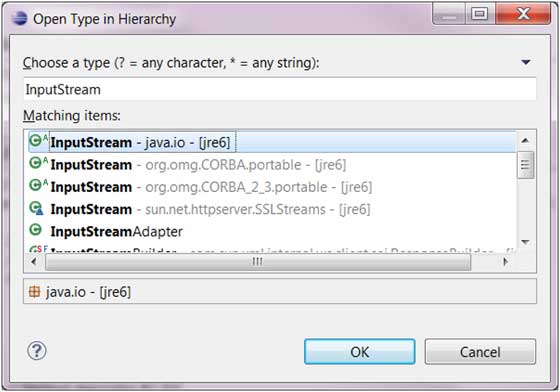
选择类型后,其层次结构将显示在“类型层次结构”视图中。
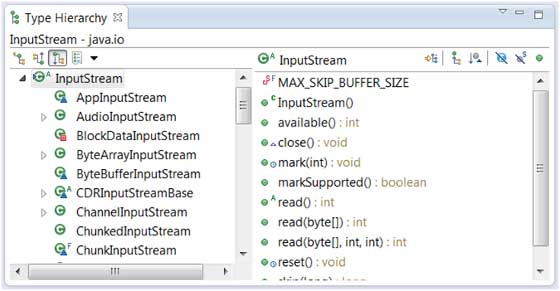
“类型层次结构”是学习类型层次结构的绝佳视图。在左侧窗格中,类型、其超类型和子类型可用。在右侧窗格中,您可以看到所选类型的属性和方法。
打开资源
“打开资源”菜单项可用于在工作空间中找到文件。可以使用“*”字符(代表 0 个或多个字符)和“?”字符(代表单个字符)来指定模式。对话框将显示与给定模式匹配的所有名称。
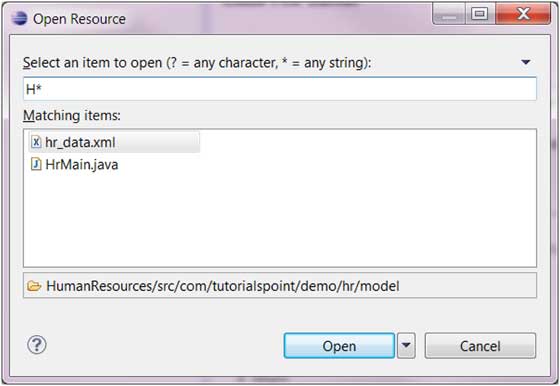
选择要在编辑器中打开的文件,然后单击“确定”按钮。
广告